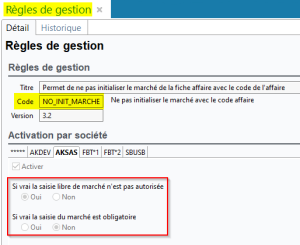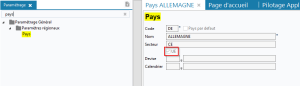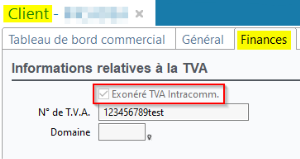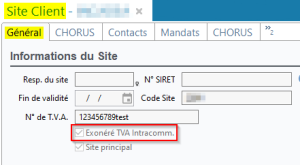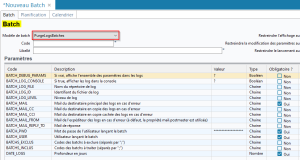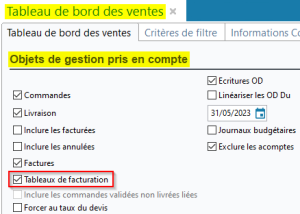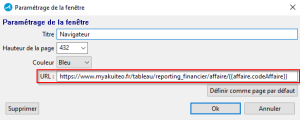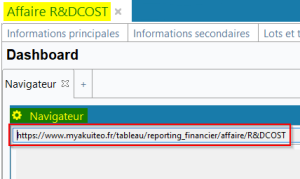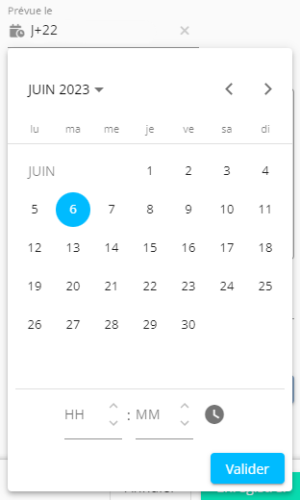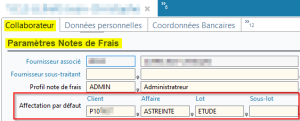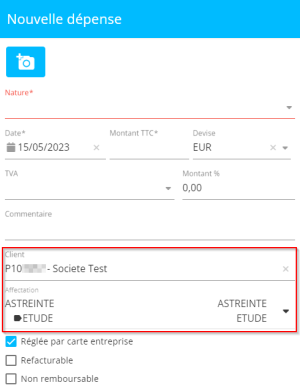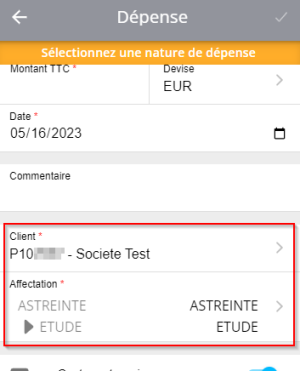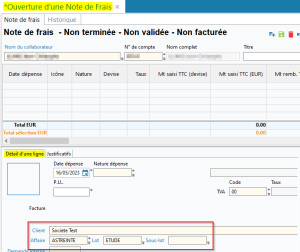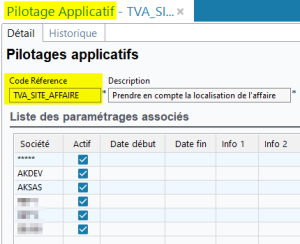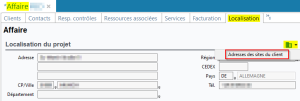Révision 5.0.13
|
|
Prenez absolument connaissance des nouveautés identifiées par cette icône car elles concernent une modification importante du comportement actuel d'Akuiteo ou elles apportent une valeur ajoutée substantielle à l'outil. |
| DMF | 06**** AFFAIRE * * |
Important
Vérifiez le paramétrage de la règle de gestion NO_INIT_MARCHE si elle était déjà activée.
Par défaut, lors de l'enregistrement d'une affaire (Gestion > Affaires), si le champ Marché est vide ou le marché renseigné n'existe pas, un marché est créé automatiquement à partir du code de l'affaire. Cependant, la règle de gestion NO_INIT_MARCHE (Paramétrage > Paramétrage Général > Paramètres spécifiques > Règles de gestion) peut modifier ce comportement. Si cette règle est activée, aucun marché ne sera créé automatiquement lorsque le marché renseigné sur l'affaire n'est pas reconnu.
Deux options ont été ajoutées à la règle de gestion :
- Si vrai la saisie libre du marché n'est pas autorisée :
- Si l'option est sur Oui, le champ Marché ne peut pas être saisi librement et doit donc obligatoirement correspondre à un marché existant.
- Si l'option est sur Non, le champ peut être saisi librement, même si la valeur renseignée ne correspond à aucun marché.
- Si vrai la saisie du marché est obligatoire :
- Si l'option est sur Oui, le champ Marché doit obligatoirement être renseigné.
- Si l'option est sur Non, le champ peut être laissé vide.
Note
Si les deux options sont sur Non, à l'enregistrement de l'affaire, le code de l'affaire sera automatiquement renseigné dans le champ Marché (sans qu'un marché ne soit créé).
| DMF | 24**** AGILE FACTORY * * |
Important
Cette évolution nécessite de vérifier les profils utilisateur. Par défaut, ces nouveaux DMF sont décochés donc les utilisateurs ne pourront pas réaliser ces actions.
Auparavant, la gestion des documents sur les demandes et user stories dans Agile Factory > Board et Backlog n'était soumise à aucun DMF. Les DMF suivants ont donc été ajoutés :
- 240301 AGILE FACTORY DOCUMENTS DEPOSER UN DOCUMENT pour déposer un document ;
- 240302 AGILE FACTORY DOCUMENTS MODIFIER pour dé-lier un document ;
- 240303 AGILE FACTORY DOCUMENTS SUPPRIMER pour supprimer un document ;
- 240305 AGILE FACTORY DOCUMENTS MODIFIER LA VISIBILITE D'UN DOCUMENT pour publier ou dépublier un document.
| DMF | 0201** VENTES FICHE CLIENT * |
Les clients intracommunautaires (Tiers > Clients / Prospects) sont les clients pour lesquels le pays est coché UE.
Auparavant, tous les clients intracommunautaires étaient exonérés de TVA, que le N° de T.V.A. soit renseigné ou pas sur le client ou sur les sites. Afin de se conformer à la législation en vigueur, tous les clients intracommunautaires doivent maintenant posséder un N° de T.V.A.. Ainsi, les sites de clients pour lesquels le N° de T.V.A. n'est pas renseigné ne sont désormais plus exonérés de la TVA.
L'option Exonéré TVA Intracomm. a donc été ajoutée afin de forcer l'exonération systématique de la TVA sans tenir compte du N° de T.V.A., par exemple pour les institutions ou les particuliers. Cette nouvelle option est présente :
- sur les fiches des clients intracommunautaires (Tiers > Clients / Prospects), dans l'onglet Finances > section Informations relatives à la TVA.
- sur les sites (Tiers > Sites) des clients intracommunautaires, dans l'onglet Général > section Informations du site.
Cette option et le N° de T.V.A. sont automatiquement reportés depuis le client vers le site principal à chaque fois qu'ils sont modifiés.
Lors de la génération automatique d'une pièce dans la chaîne vente ou lors de la mise à jour de l'adresse de livraison sur la pièce :
- Si l'option Exonéré TVA Intracomm. est cochée sur le site de livraison de la pièce, la TVA est exonérée, peu importe si le N° de T.V.A. est renseigné sur le site de livraison ou non.
- Si l'option Exonéré TVA Intracomm. est décochée sur le site de livraison de la pièce et que le N° de T.V.A. n'est pas renseigné sur le site, la TVA est appliquée avec le code TVA renseigné sur le produit vendu (Gestion > Ventes > Produits vendus).
Note
Les colonnes suivantes ont été ajoutées dans les modèles d'import afin d'activer ou non l'option Exonéré TVA Intracomm. durant l'import :
- EXONERE_TVA_INTRACOM pour l'import des clients (Gestion > Imports puis Tiers > Clients) ;
- IND_EXO_TVA_INTRACOM pour l'import de sites (Gestion > Imports puis Tiers > Sites Clients - Prospects).
| DMF | 1609** SERVICES TRANSVERSE * |
Sur le modèle d'import des opportunités, accessible dans Gestion > Imports puis Vente > Opportunités, la colonne AVANCEMENT permet de renseigner le stade des opportunités. Les stades d'opportunités sont paramétrés depuis Paramétrage > Paramétrage Général > Vente > Stades de opportunités.
Auparavant, durant l'import, si le stade de l'opportunité renseigné était de statut Perdu, Abandonné ou Hors cible, et que la date de perte n'était pas renseignée dans la colonne DATE_PERTE, l'opportunité importée n'était pas visible dans le Portail Collaborateur > CRM. De plus, le modèle ne possédait pas de colonne pour renseigner le motif d'archivage et le commentaire associé.
Les colonnes suivantes ont donc été ajoutées au modèle d'import des opportunités :
-
MOTIF_ARCHIVAGE pour renseigner le code du motif d'archivage des opportunités. Les motifs d'archivage sont paramétrables dans Paramétrage > Paramétrage Général > Vente > Motif d'archivage.
-
COMMENTAIRE pour renseigner le commentaire lié à la perte de l'opportunité.
De plus, les contrôles suivants sont désormais effectués à l'import :
- Lorsque le stade d'une opportunité est de statut Perdu, Abandonné ou Hors cible, les colonnes DATE_PERTE et MOTIF_ARCHIVAGE sont maintenant obligatoires pour cette ligne.
- Lorsque le stade d'une opportunité est de statut Gagné, la colonne DATE_SIGNATURE_RELLE est maintenant obligatoire pour cette ligne. Cette colonne permet de renseigner la date de signature réelle de l'opportunité.
Note
Si une colonne obligatoire n'est pas renseignée, la ligne concernée sera en erreur et ne sera pas importée. Cependant, si d'autres lignes sont correctes, elles seront importées normalement.
| DMF | 0911** ADMINISTRATEUR BATCH BATCH |
Lors de l'exécution d'un batch, un fichier de log est généré dans le répertoire renseigné dans le paramètre BATCH_LOG_FILE du batch en question. Il contient l'historique de toutes les opérations effectuées durant l'exécution du batch. Un compte rendu d'exécution est également généré dans Paramétrage > Batchs > Batch (CR d'exécutions) puis en double-cliquant sur le batch concerné.
Le modèle de batch PurgeLogsBatches a été ajouté et permet de supprimer les fichiers de log et les comptes rendus d'exécution générés par les batchs afin de :
- Libérer de l'espace de stockage ;
- Éviter un ralentissement engendré par un grand nombre de lignes sur l'écran des comptes rendus d'exécution des batchs.
Lorsque le batch de purge est lancé, les fichiers de log et les comptes rendus d'exécution sont supprimés pour les batchs ciblés. Les batchs ciblés sont les suivants :
- Si vous souhaitez cibler seulement certains batchs, utilisez le paramètre
BATCHS_INCLUS. Dans ce cas, les batchs ciblés sont ceux dont le code est renseigné dansBATCHS_INCLUS. - Si vous souhaitez cibler tous les batchs créés dans Akuiteo, avec quelques exceptions, utilisez le paramètre
BATCHS_EXCLUS. Dans ce cas, tous les batchs sont ciblés sauf ceux dont le code est renseigné dansBATCHS_EXCLUS. - Si vous souhaitez cibler tous les batchs, laissez les paramètres
BATCHS_INCLUSetBATCHS_EXCLUSvides.
Dans le batch de purge, le paramètre DATE_LOGS permet de définir le délai en jours des fichiers de log et comptes rendus d'exécution à supprimer.
Exemple
Je renseigne 10 dans le paramètre DATE_LOGS :
Lors de l'exécution du batch le 31 août 2023, les fichiers de log et comptes rendus d'exécution générés avant le 21 août 2023 seront supprimés pour les batchs pris en compte.
| DMF | 2601** PORTAIL SUPPORT DEMANDE * |
Auparavant, le titre d'une demande ne pouvait pas être modifié depuis le Portail Support. Désormais, il peut être modifié en cliquant sur depuis le bandeau d'entête de la demande puis en cliquant sur Modifier le titre de la demande.
Le titre peut ensuite être modifié depuis la ligne de titre. La modification est appliquée lorsque vous enregistrez la demande en cliquant sur Enregistrer en bas de l'écran.
Note
Cette fonctionnalité est accessible même s'il y a des modifications non enregistrées sur la demande.
| DMF | 26**** PORTAIL SUPPORT * * |
Depuis l'interface de recherche du Portail Support > menu Demandes, il existe désormais une corrélation entre les critères suivants, que ce soit en accès rapide ou depuis la recherche avancée :
- Domaine > Module : si un domaine est renseigné, seuls les modules liés à ce domaine seront disponibles pour le critère Module.
- Module > Fonction : si un module est renseigné, seules les fonctions liées à ce module seront disponibles pour le critère Fonction.
- Produit modèle > Version à corriger et Version corrective : si un produit modèle est renseigné, seules les versions liées à ce produit seront disponibles pour les critères Version à corriger et Version corrective.
- Produit modèle > Révision à corriger et Révision corrective : si un produit modèle est renseigné, seules les révisions liées à ce produit seront disponibles pour les critères Révision à corriger et Révision corrective.
- Type de statut > Statut : si un type de statut est renseigné, seuls les statuts liés à ce type seront disponibles pour le critère Statut.
- Statut > Etat : si un statut est renseigné, seuls les états liés à ce statut seront disponibles pour le critère Etat.
| DMF | 1501** TABLEAUX DE BORD ANALYSE DES VENTES * |
Dans le tableau de bord des ventes, accessible dans Tableaux de bord > Ventes > TDB des ventes, le critère de recherche Tableaux de facturation dans la section Objets de gestion pris en compte a été modifié. Auparavant, il permettait de prendre en compte les tableaux de facturation en cours et validés. Désormais, ce critère prend en compte les tableaux de facturation validés uniquement.
| DMF | 1604** SERVICES CONTACTS * |
Dans certaines pièces de gestion, un historique détaillé peut être affiché et permet d'afficher chaque champ qui a été modifié ainsi que leurs valeurs avant et après modification. Auparavant, cet historique détaillé n'était pas disponible pour les contacts, accessibles dans Tiers > Contacts. Désormais, il peut être affiché en ouvrant le contact puis en allant dans Edition > Historique détaillé.
De plus, dans l'historique non détaillé accessible sous l'onglet Historique, les liens aux clients/fournisseurs/tiers gérés depuis l'onglet Général sont désormais historisés. Une nouvelle ligne dans l'historique est créée quand :
- Un lien est créé grâce à l'icône
.
- Un lien est supprimé en faisant un clic droit sur le lien puis en cliquant sur Supprimer le lien de ce tiers/site avec le contact.
| DMF | 1609** SERVICES TRANSVERSE * |
Sur les pièces de gestion qui disposent d'un onglet Dashboard, un widget peut être créé en faisant un clic droit dans un onglet du dashboard puis en cliquant sur Ajouter un widget.... Dans le widget Navigateur, il est maintenant possible de renseigner un code issu de la pièce de gestion afin de faire apparaître la valeur associée dans l'URL.
La syntaxe à utiliser est {{module.nom_du_champ}}. Elle est inspirée de la syntaxe utilisée pour ajouter des colonnes dans les modèles d'import (voir Identifier la syntaxe à utiliser).
Par exemple, cette fonction peut être utilisée pour afficher une page web dont la structure de l'URL permet de se baser sur une donnée de la pièce de gestion.
Exemple
Grâce au widget Navigateur, je souhaite afficher un rapport BI de l'affaire sur laquelle je me trouve.
{{affaire.codeAffaire}} permet de renseigner le code de l'affaire. Dans le champ URL de mon widget, je renseigne alors l'URL https://www.myakuiteo.fr/tableau/reporting_financier/affaire/{{affaire.codeAffaire}} :
Lorsque je suis sur le dashboard de l'affaire R&DCOST, le widget ouvre donc la page https://www.myakuiteo.fr/tableau/reporting_financier/affaire/R&DCOST afin de visualiser le rapport BI de cette affaire.
| DMF |
19**** PORTAIL PORTAIL PORTAIL AKUITEO 24**** AGILE FACTORY * * 25**** PLANNING WEB * * 26**** PORTAIL SUPPORT * * |
De nouvelles possibilités de saisie ont été ajoutées à tous les champs de date dans les emplacements suivants :
- Console d'administration ;
- Agile Factory ;
- Project ;
- Portail Support ;
- Le module CRM et l'écran Notes de frais du Portail Collaborateur.
Les méthodes de saisie suivantes sont désormais possibles :
- La date peut être saisie au clavier sous le format JJMMAAAA (ex : 28042023) ou encore JJ/MM/AAAA (ex : 28/04/2023).
- La date peut être définie dans tant de temps ou avant tant de temps, en faisant suivre la valeur des expressions suivantes puis en appuyant sur Tabulation :
- J+ ou J- pour les jours (ex : J+10 puis Tabulation pour définir la date dans 10 jours par rapport à la date du jour).
- S+ ou S- pour les semaines (ex : S-2 puis Tabulation pour définir la date à 2 semaines avant la date du jour).
- M+ ou M- pour les mois (ex : M+3 puis Tabulation pour définir la date dans 3 mois par rapport à la date du jour).
- T+ ou T- pour les trimestres (ex : T+1 puis Tabulation pour définir la date dans un trimestre par rapport à la date du jour).
- A+ ou A- pour les années (ex : A-1 puis Tabulation pour définir la date à 1 an avant la date du jour).
- Les jours, mois, années, heures et minutes peuvent être incrémentées avec les touches directionnelles Haut et Bas du clavier.
- La date peut être définie à la date du jour quand le champ est vide, en appuyant sur la touche directionnelle Haut et Bas du clavier.
| DMF | 1608** SERVICES COLLABORATEUR * |
Auparavant, lors de la saisie d'une note de frais, l'affectation n'était jamais renseignée par défaut et il était nécessaire de la renseigner manuellement. Sur la fiche d'un collaborateur (Tiers > Collaborateurs), le champ Affectation par défaut a donc été ajouté à la section Paramètres Notes de frais afin de pouvoir sélectionner les éléments par défaut en création de notes de frais :
- Client
- Affaire
- Lot
- Sous-lot
Si une affectation par défaut est renseignée sur la fiche d'un collaborateur, celle-ci sera reprise lorsque le collaborateur saisit une dépense :
- Sur le Portail Collaborateur > Collaborateur > Notes de frais :
- Sur Akuiteo Mobile > menu Notes de frais :
- Sur l'Application Desktop :
| DMF | 0102** PROSPECTION OPPORTUNITES * |
Dans les résultats de recherche d'opportunités (Gestion > Ventes > Opportunités), les lignes de totalisation (Total et Sélection) sont désormais calculées pour les colonnes suivantes :
- Montant ligne devise
- Marge
- Mg pondérée
- Nb jours
| DMF | 02**** VENTES * * |
Dans le fonctionnement standard, le site de livraison par défaut du client est défini en tant qu'adresse de livraison sur les pièces générées automatiquement dans la chaîne vente ou lors de la mise à jour de l'adresse de livraison sur une pièce.
Afin de prendre en compte le lieu de réalisation de l’affaire, le pilote applicatif TVA_SITE_AFFAIRE a été ajouté afin de prendre en compte la localisation de l'affaire en tant qu'adresse de livraison sur les pièces de vente.
Lorsque le pilote est activé, l'adresse de livraison ne peut plus être renseignée librement dans l'onglet Localisation de l'affaire (Gestion > Affaires). Elle doit à la place être renseignée grâce à une liste accessible par l'icône > Adresses des sites du client. Cette liste propose les sites du client principal de l'affaire, non fermés et cochés Adresse de Livraison.
Ainsi, lors de la génération d'une pièce dans la chaîne vente :
- Si la pièce possède une seule affaire, la localisation renseignée sur l'affaire est utilisée comme adresse de livraison de la pièce. Si aucune localisation n'est renseignée sur l'affaire, le site de livraison par défaut du client est utilisé.
- Si la pièce est multi-affaires, la localisation de l'affaire dont la ligne a le montant le plus élevé est utilisée comme adresse de livraison de la pièce. Si la localisation n'est renseignée sur aucune affaire de la pièce, le site de livraison par défaut du client est utilisé.
| Domaine / Sous-domaine | Libellé | Commentaire |
|---|---|---|
| Portail Collaborateur | Nouveau portail collaborateur | Donne accès au nouveau Portail Collaborateur qui sera amené à remplacer le Portail Collaborateur actuel. La documentation de ce nouveau portail n'est pas disponible pour le moment. |
| Portail Collaborateur | Employee Agenda | Donne accès au menu Agenda du nouveau Portail Collaborateur. Ce menu Agenda reprend les mêmes fonctionnalités disponibles dans le menu Agenda du Portail Collaborateur actuel avec une nouvelle interface. |
| Portail Collaborateur | Employee Expenses | Donne accès au menu Notes de frais du nouveau Portail Collaborateur. Ce menu Notes de frais reprend les mêmes fonctionnalités disponibles dans le menu Notes de frais du Portail Collaborateur actuel avec une nouvelle interface. |
| Portail Collaborateur | Employee Leave Requests | Donne accès au menu Demandes d'absence du nouveau Portail Collaborateur. Ce menu Demandes d'absence reprend les mêmes fonctionnalités disponibles dans le menu Demandes d'absence du Portail Collaborateur actuel avec une nouvelle interface. |
| Portail Support | Clôturer demande | Donne accès à la fonctionnalité de clôture d'une demande sur le Portail Support (voir Clôturer rapidement une demande en interne). |
| Portail Support | Catchmail : messages sur demande | Voir nouveauté CatchMail : Possibilité d'envoyer des messages directs grâce au CatchMail. |
| Portail Support | Demandes depuis un modèle | À partir de la 5.0.13, cette fonctionnalité est disponible en standard. |
| Portail Support | Alertes sur contrat et presta | À partir de la 5.0.13, cette fonctionnalité est disponible en standard. |
| Transverse | Catégorisation des résultats | Donne accès à la fonctionnalité de catégorisation des résultats sur le Portail Général et le Portail Support (voir Catégoriser les résultats). |
| Transverse | Nouveautés de version | Donne accès à la fenêtre des nouveautés contextualisées après mise à jour d'un produit Akuiteo. |
- Les fenêtres de dialogue peuvent désormais être déplacées et redimensionnées grâce à la souris sur les portails web suivants : Agile Factory, Portail Général, Portail Support et Project.
- Depuis la fiche d'une affaire dans l'Application Desktop > Gestion > Affaires, il est désormais possible de créer des contrôles paramétrables sur le champ Couleur.
| Code | Domaine | Module | Fonction |
|---|---|---|---|
| 2403** | AGILE FACTORY | DOCUMENTS | * |
| 240301 | AGILE FACTORY | DOCUMENTS | DEPOSER UN DOCUMENT |
| 240302 | AGILE FACTORY | DOCUMENTS | MODIFIER |
| 240303 | AGILE FACTORY | DOCUMENTS | SUPPRIMER |
| 240305 | AGILE FACTORY | DOCUMENTS | MODIFIER LA VISIBILITE D'UN DOCUMENT |